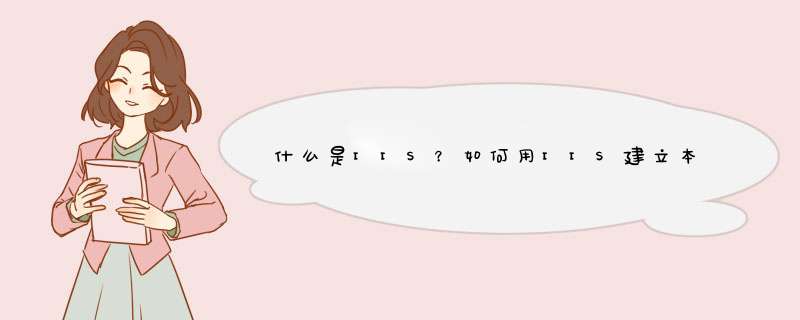
满意请采纳
架设一个服务器是非常简单的事情,并不必要象他们所说的那样那么麻烦。那好,我就我所标的主题“如何架设一个可以调试ASP程序的本地服务器”来做一个叙述,我们的目的就是,如何在自己的电脑上调试我们所下载下来的ASP源代码,至于其他的,我们另做他说。因为我平时用过最多的是两个系统,一个是Win98,另外一个是Win2000,98是很久之前用的了,现在还在用。因为在Win98下面调试ASP程序不是很好,有些在Win2000下开发的程序在Win98之中不能正常显示,因此为了这个,我就改用Win2000了。
在Win98系统中,要装PWS才能正常调试ASP程序,安装方法:
1、将Windows98安装盘放入光驱,打开光盘根目录下“add-ones” ->“pws”文件夹,运行“setup.exe”程序。
2、点击“下一步”,进入安装方法选择界面,点击“典型”按钮。
3、在弹出的对话框中填写“WWW服务”主目录,一般接受默认目录[c:\\Inetpub\\wwwroot]。
4、点击“下一步”按钮,执行安装。点击“完成”按钮,等待完成安装。
在Win2000系统中(或者WinXP),装IIS即可调试ASP程序,安装方法:
1、点击:【开始】->【设置】->【控制面板】->【添加/删除程序】,打开“添加/删除程序”对话框。
2、点击左边菜单栏中“添加/删除Windows组件”项,打开“Windows组件向导”对话框(这个过程可能要花几十秒钟),在对话框“组件”列表中,选中“Internet 信息服务(IIS)”项。
3、将“Windows 2000”安装盘放入光驱中,然后点击“下一步”。这个步骤可能会花几分钟。
4、点击“完成”按钮,完成IIS的安装。
而在WinME系统中,安装PWS则要相对烦琐多了,所以本人建议如果你使用WinME系统的,最好换一个系统,如果你实在不愿意换,或者这辈子都要使用WinME的话,那就按照下面的步骤来安装PWS:
1、将Windows98安装盘放入光驱,打开光盘根目录下“add-ones” ->“pws”文件夹,双击setup.exe图标,运行该程序。
2、点击“下一步”,进入安装方法选择界面,点击“自定义”按钮。
3、先清除“组件”列表中所有组件前的复选框,然后只选择“Transaction Server”项,这时程序会自动为你加上“公共程序文件”及“Microsoft Data Access Components 1.5”两项。点击“下一步”开始安装Transaction Server。
4、在“MTS安装文件夹”框中填入MTS的安装目录(或点击右边的“浏览…”按钮进行选择),一般可接受默认目录,然后点击“下一步”按钮,开始安装。此过程大概需要数分钟,最后点击“完成”按钮完成安装。并按要求重新启动计算机。
5、再次运行PWS安装程序,方法同2.1。并点击“下一步”。进入以下界面,点击“添加/删除”按钮。
6、在“组件”列表中选中“Personal Web Server(PWS)”,然后单击“下一步”。
7、填写“WWW服务”的主目录,一般接受默认值。然后点击“下一步”执行安装,此过程需要较长时间。
8、点击“完成”按钮完成安装。
重点:如果没有什么意外的话,PWS或IIS算是装好了,而如何真正调试呢?其实只要我们所要调试的文件放入到C:\\Inetpub\\wwwroot目录中,而这个目录的默认网址是:127.0.0.1,例如,把建站新手论坛的bbs文件夹放到C:\\Inetpub\\wwwroot目录下,然后在浏览器中输入127.0.0.1/bbs/index.asp就可以正常显示建站新手论坛啦!以后你就可以在本地的服务器里调试好程序再上传了。
备注:PWS(Personal Web Server),个人WEB管理器,是在98下调试ASP的理想软件,点击下载。IIS是Internet Information Server的缩写,是微软提供的Internet服务器软件。
在本地话建议用集成环境! 不用浪费哪么多时间去配置! 主要是集成使用方便!如果你是要自己学习的话下面链接可能会帮到你!
http://jingyan.baidu.com/article/8ebacdf021313d49f65cd525.html
欢迎分享,转载请注明来源:夏雨云

 微信扫一扫
微信扫一扫
 支付宝扫一扫
支付宝扫一扫
评论列表(0条)